安装CCS软件前,需先将杀毒软件退出,且其安装路径指定的名称中不能含有中文字符。CCS软件的安装过程如下:
1)打开CCSv5的安装软件目录,双击目录中安装程序ccs_setup_5.1.1.00031.exe,选择接受许可证协议,出现路径选择界面如图3-1所示,CCSv5软件默认安装路径为“C:\ti”。如果想要更改安装路径,可在其他路径下新建安装文件夹,需要注意的是文件夹名称需要用英文命名。此处选择默认路径并单击“Next”所示,弹出如图3-2按钮界面。
2)如图3-2所示界面,选择“Custom”选项,单击“Next”按钮弹出如图3-3界面。
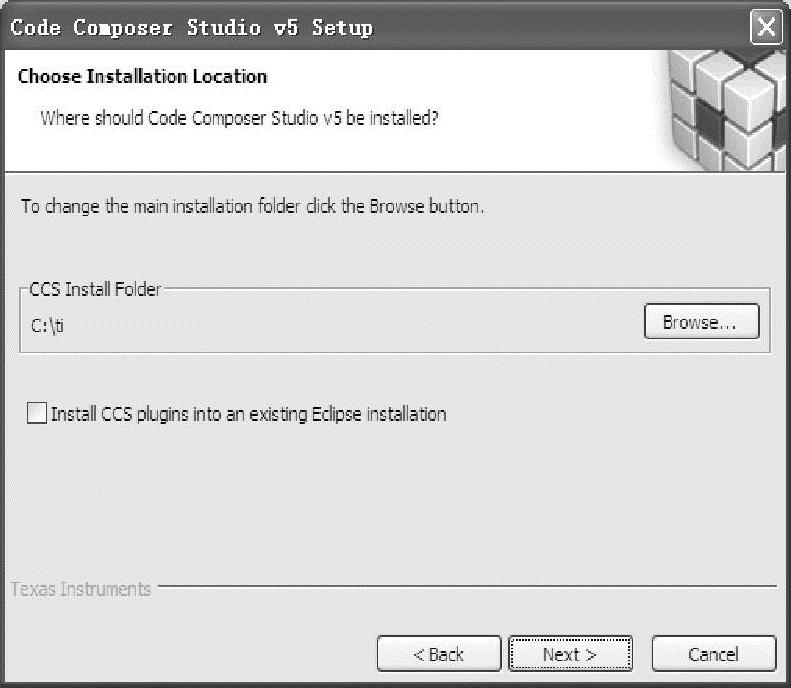
图3-1 路径选择界面
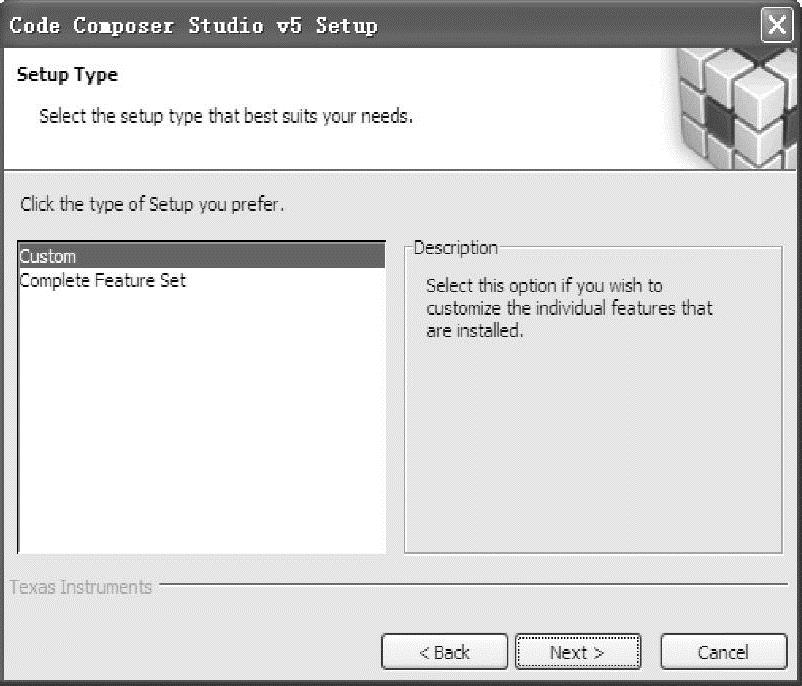
图3-2 安装模式选择界面
3)在图3-3中选择需要连接的目标板类型,为了安装方便,在进行F2833x系列DSP芯片的开发时,只选择支持“C28X 32-bit Real-time MCUs”的选项。连续单击“Next”按钮,保持默认配置,直至进入图3-4所示的安装进度界面。
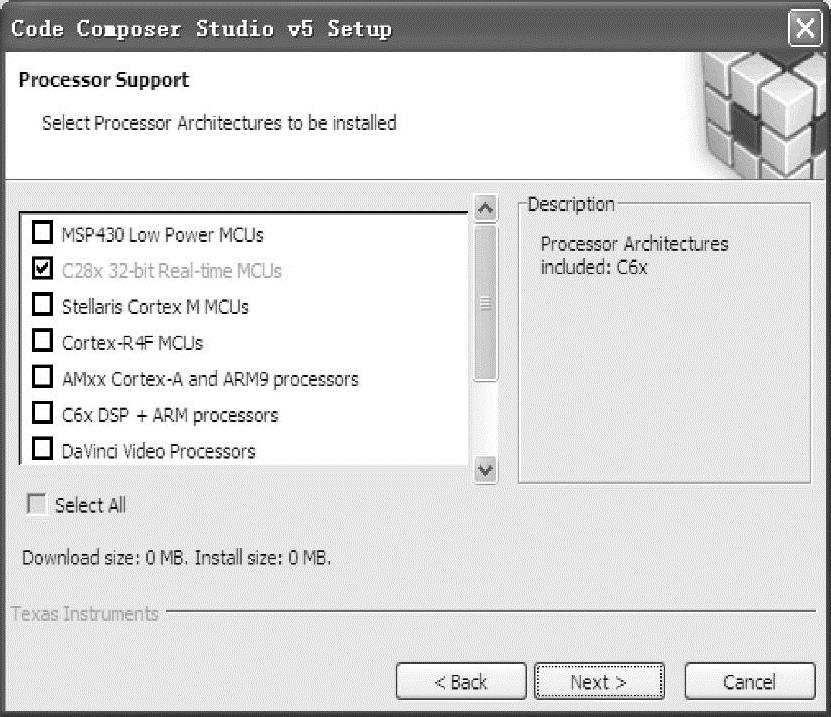
图3-3 处理器选择界面
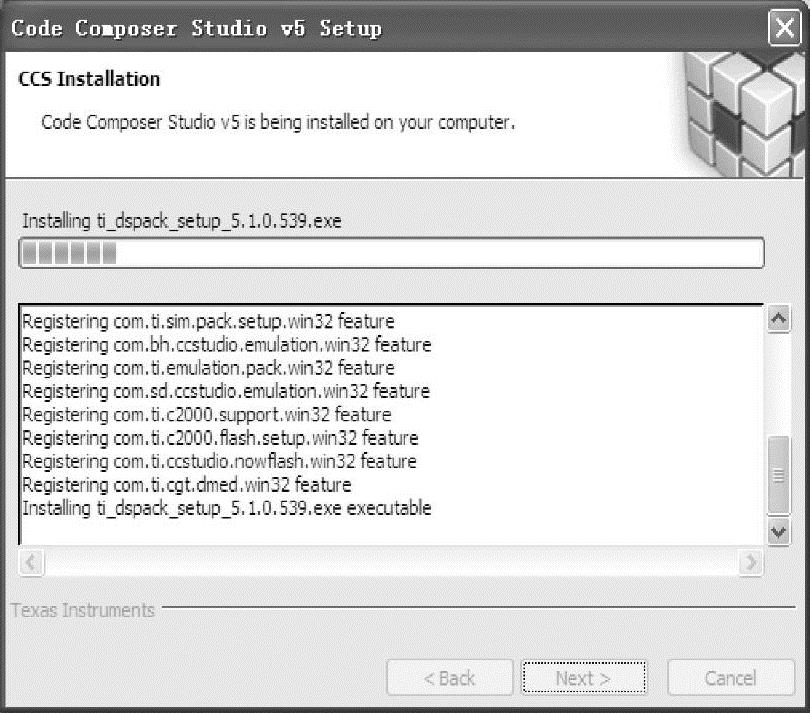
图3-4 安装进度界面(www.xing528.com)
4)安装结束后弹出如图3-5所示的安装完成界面。单击“Finish”按钮,将运行CCS,弹出如图3-6所示的Workspace选择界面。打开“我的电脑”,在某一磁盘下,创建以下文件夹路径:\TMS320F2833x\Workspace,单击“Browse”按钮,将工作区间链接到所建文件夹。
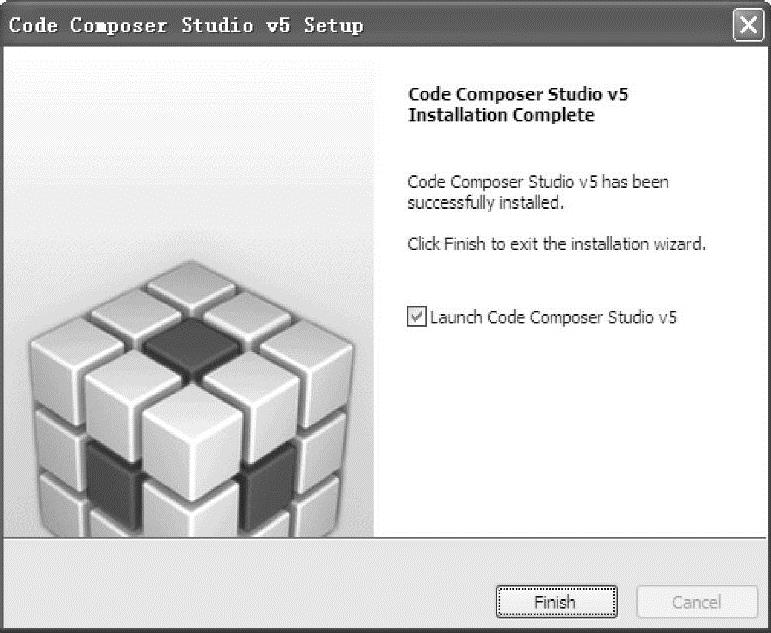
图3-5 软件安装完成
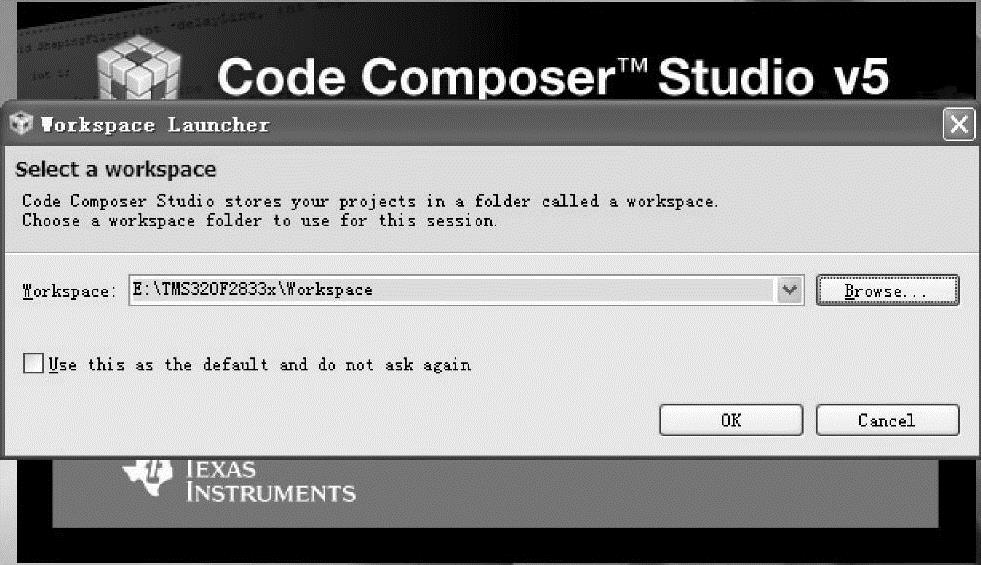
图3-6 Workspace选择界面
5)单击“OK”按钮,第一次运行CCS需进行软件许可的选择,弹出如图3-7所示软件许可设置界面。选择“ACTIVATE”进行软件许可操作,可以参考以下链接进行认证:http://processors.wiki.ti.com/index.php/GSG:CCSv5_Running_for_the_first_time。认证完成后单击“Finish”按钮,即可进入CCSv5软件开发集成环境,如图3-8所示。
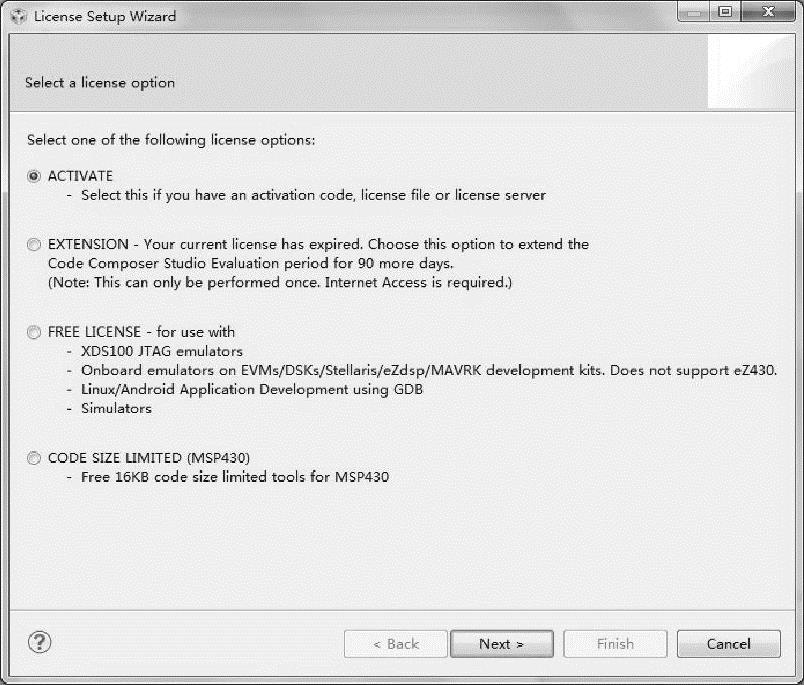
图3-7 软件许可设置界面
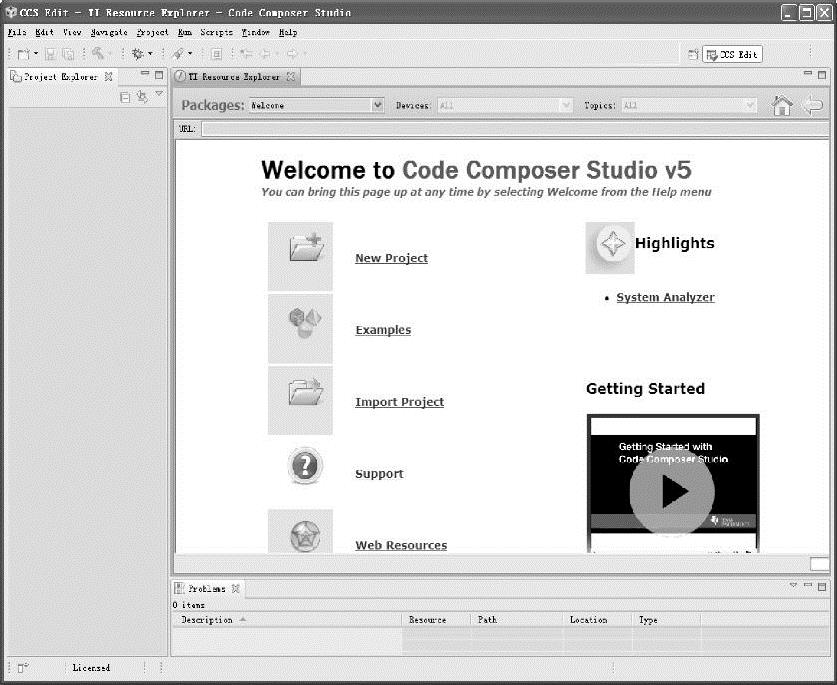
图3-8 CCSv5软件开发集成环境界面
免责声明:以上内容源自网络,版权归原作者所有,如有侵犯您的原创版权请告知,我们将尽快删除相关内容。




